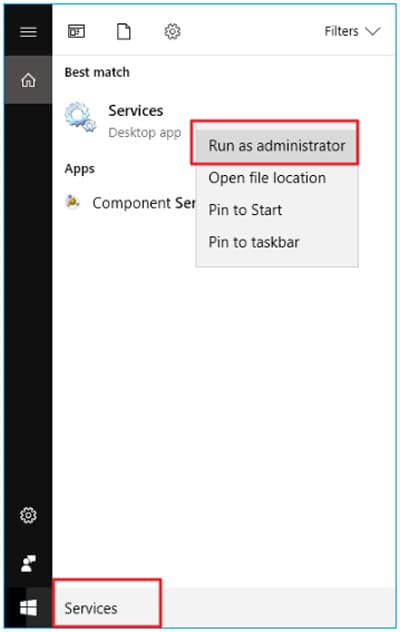Obtener actualizaciones de Windows automáticamente en su sistema puede mantener sus programas actualizados y hacer que su sistema sea más seguro. Pero a pesar de los beneficios, hay ocasiones en las que querrá detener las actualizaciones automáticas. También es posible que deba detener la actualización actual, incluso si planea permitir que se complete más tarde.
Tenga en cuenta que si deshabilita o detiene las actualizaciones de Windows 10, su sistema informático será vulnerable a los ataques. Esto se debe a que las actualizaciones incluyen correcciones de seguridad que no están instaladas originalmente en Windows 10.
Siempre que se sienta cómodo con el riesgo de que su dispositivo esté en peligro o planee permitir que las actualizaciones se completen más tarde, puede detener la actualización en curso. Así es cómo.
Detener las actualizaciones de Windows 10 en los servicios
Este es el método para detener las actualizaciones de Windows 10 en los servicios.
1. Abra la ventana de búsqueda y escriba «Servicios en Windows 10». Después de escribir esto en el cuadro de búsqueda, encontrará la aplicación Servicios como resultado de su búsqueda. Haz clic derecho sobre él y selecciona la opción «Ejecutar como administrador».
2. En la ventana de servicios, puede ver una lista de todos los servicios que se ejecutan en segundo plano de Windows. Aquí, para encontrar el servicio de actualización de Windows, debe desplazarse hacia abajo. Desde su estado, puede verificar si se está ejecutando.

3. En el siguiente paso, debe hacer clic con el botón derecho en «Actualización de Windows» y seleccionar la opción «Apagar» del menú contextual. También puede hacer clic en el enlace «Detener» que puede encontrar en la opción Actualización de Windows en la parte superior izquierda de la ventana.

4. Aparecerá un pequeño cuadro de diálogo que le mostrará el proceso para detener el progreso de la actualización de Windows. Cierre las ventanas una vez que se complete todo el proceso.
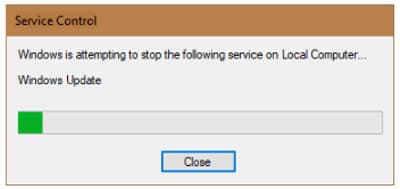
Detenga el mantenimiento automático de Windows 10:
En este método para detener el mantenimiento automático de Windows 10, haga lo siguiente:
1. Abra el cuadro de búsqueda de Windows 10, escriba «Panel de control» y presione el botón «Entrar».
2. Después de abrir el panel de control, haga clic en la opción «Sistema y seguridad».

3. Luego haga clic y seleccione la opción «Seguridad y mantenimiento»
4. En el lado derecho de Mantenimiento, haga clic en el botón para expandir la configuración. Aquí hará clic en «Detener mantenimiento» para detener la actualización actual de Windows 10.
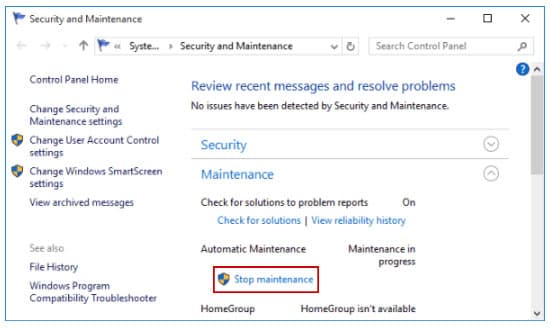
Para detener una actualización en curso de Windows 10, debe seguir todos estos pasos correctamente. Cuando detiene una actualización en curso, su sistema informático ya ha comenzado a instalar la actualización. Lo sabrá porque está en una pantalla azul que muestra el porcentaje de progreso y le pide que no apague su PC.
Nunca debe apagar su dispositivo para detener la actualización en curso. Esto puede dañar gravemente Windows. Si es posible, debe dejar que se instale la actualización y seguir las instrucciones que vienen con la actualización, pero si es absolutamente necesario detener la actualización actual, hágalo siguiendo estos pasos y no solo apagando repentinamente su dispositivo.
Pros y contras de usar Microsoft Windows
MS Windows sigue siendo el sistema operativo más popular del planeta. Los beneficios de usar Windows alguna vez se compararon con el uso de sistemas operativos de escritorio de la competencia, como MacOS o Linux, pero ahora está más en peligro de ser superado por Android.
Ventajas
– versátil
– productivo
– Asegurado
– Buenas aplicaciones nativas
Los inconvenientes
– voluminoso
– Recursos pesados
– Desarrollado para teclado y mouse
Puedes comprar una memoria USB con Microsoft Windows 10 Home Edition y únase a millones de usuarios de todo el mundo en una plataforma considerada estándar de la industria.